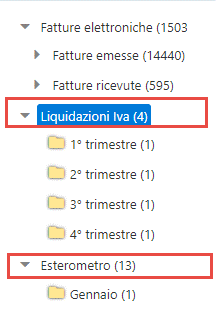Secondo quanto chiarito anche dalla risoluzione n. 9 del 29 gennaio 2018 dell’Agenzia delle Entrate, il processo di conservazione elettronica “deve essere eseguita entro il terzo mese successivo al termine di presentazione delle dichiarazioni annuali, da intendersi, in un’ottica di semplificazione e uniformità del sistema, con il termine di presentazione delle dichiarazioni dei redditi”.
Ciò significa che per i documenti creati ed inviati nell’anno x, indipendentemente dal periodo di riferimento dell’adempimento, varrà come data ultima per la conservazione il terzo mese successivo alla scadenza della dichiarazione dei redditi dell’anno x.
Esempio:
Dichiarazione dei Redditi 20xx (redditi 20xx – 1)
Termine presentazione 30/09/20xx
Termine conservazione 31/12/20xx
N.B. nel caso di proroghe del termine di presentazione anche il termine di conservazione subirà lo stesso slittamento.
Quindi per:
Dichiarazione dei Redditi 2020 (redditi 2019)
TTermine presentazione 30/11/2020 slittato al 10/12/2020
Termine conservazione 28/02/2021 slittato al 09/03/2021
Per una corretta conservazione dei documenti con GBsoftware si richiede l’invio entro il 31/01/2021.
Come abbiamo visto nella precedente newsletter del 01/12/2020 – Conservazione Sostitutiva: configurazione e invio delega, per poter procedere ad inviare i file per prima cosa occorre configurare ciò che deve essere conservato ed inviare la delega a GBsoftware.
Una volta inviata la delega, la colonna “Esito Delega” cambierà lo stato in “In attesa di approvazione da parte di GBsoftware (tempo richiesto entro 5 giorni dall’invio)”.
Lo stato cambierà in quando GBsoftware accetterà la delega inviata.
Dopo di che l’utente potrà procedere a conservare i file dalla maschera elenco documenti selezionando la ditta.
Se per nessuna ditta è stata accettata la delega, nella maschera elenco documenti, l’elenco delle ditte sarà vuoto e sotto saranno riepilogati i passaggi da svolgere per poter conservare i documenti ovvero:
- Configurazione: settare il tipo di conservazione da effettuare e averla acquistata;
- Compilazione della delega, scarico, firma ed invio;
- Accettazione della delega da parte di GBsoftware.
Per le ditte per cui è stata accettata la delega, accedendo all’elenco documenti e selezionando la ditta, troveremo:
- a sinistra le varie classi documentali acquistate tra:
- Fattura elettronica (fatture + ricevute/notifiche);
- Liquidazioni Iva;
- Esterometro;
- Altri documenti (bilancio, comunicazioni fiscali, contratti digitali, deleghe, dichiarativi, informativa privacy, libri sociali, libro giornale, libro inventari, modulistica, polizze, registri contabili e schede contabili);
- a destra l’elenco dei file da conservare.
Se per la ditta gli invii e la ricezione delle fatture sono stati gestiti in GB o in area web di GB, i documenti saranno già presenti nella maschera. La stessa procedura avviene per le Liquidazioni Iva ed Esterometro.
Se invece sono stati inviati o ricevuti su altri software, è possibile importarli da esterni, oppure, se sono già stati importati in Contabilità – Prima Nota – Importazione fatture elettroniche è possibile trasferirli (vedi guida al punto 4.1 trasferimento file importati su Importazione fatture elettroniche).
Nella maschera Elenco documenti per le varie classi documentali troveremo:
- nella parte sinistra l’albero con:
- fatture emesse (con il numero totale);
- fatture ricevute (con il numero totale);
che a loro volta sono divise per mese di emissione/ricezione (con il numero totale):
oppure
- i trimestri (liquidazioni iva);
- i mesi/trimestri (esterometro);
oppure
- bilancio;
- comunicazioni fiscali;
- contratti digitali;
- deleghe;
- dichiarativi;
- informativa privacy;
- libri sociali;
- libro giornale;
- libro inventari;
- modulistica;
- polizze;
- registri contabili;
- schede contabili;
- nella parte destra l’elenco dei file selezionati nella sezione a sinistra.
Per ogni file viene riportato:
- la riga di ricerca per ogni colonna presente;
- Seleziona: tramite questo check è possibile selezionare uno, più o tutti i documenti;
- Nome file: il nome del documento;
- Tipo Doc: indica la tipologia del documento (solo per le fatture);
- Numero (solo per le fatture);
- Data documento (solo per le fatture);
- Visualizza: permette di visualizzare la fattura elettronica attiva, sia secondo lo standard XML FE (
) che secondo lo standard messo a punto da AssoSoftware (
), per maggiori informazioni fare click qui (solo per le fatture);
- Dettaglio: in questa sezione vengono riportati i dati relativi alla ditta, al servizio di conservazione, al file che si sta conservando e alla relativa notifica. È possibile anche stamparlo.
- Stato Conservazione: gli stati che possono assumere sono:
- Non inviato: il file non risulta inviato;
- Inviato: il primo stato che il documento assume al momento in cui l’utente invia il file al sistema di conservazione;
- Scartato: il file non ha superato i controlli di validazione;
- Conservato: il processo di conservazione del file si è concluso ed è stato apposto il riferimento temporale sul pacchetto di archiviazione.
- Data invio: data invio;
- User invio: utente che ha effettuato l’invio.
- Ricevuta/Notifica: nome della ricevuta/notifica riferito al file;
- Stato Conservazione: gli stati che possono assumere sono:
- Non inviato: il file non risulta inviato;
- Inviato: il primo stato che il documento assume al momento in cui l’utente invia il file al sistema di conservazione;
- Scartato: il file non ha superato i controlli di validazione;
- Conservato: il processo di conservazione del file si è concluso ed è stato apposto il riferimento temporale sul pacchetto di archiviazione.
- Data invio: data invio;
- User invio: utente che ha effettuato l’invio.
NB: la sezione delle ricevute non è prevista per gli altri documenti.
Nella parte in basso a destra della maschera troviamo:
- le pagine presenti e il numero dei documenti per pagina che non potrà essere maggiore di 100, in quanto l’invio richiede diverso tempo di attesa.
;
- il totale dello spazio occupato (documenti + notifiche)
;
: stampare la lista dei documenti visualizzati;
: permette di importare dei file esterni in base alla classe documentale selezionata. Al click, si accede alla machera per la selezione dei file dove sarà possibile selezionare anche più file contemporaneamente;
: abilitato se selezionato almeno un file da inviare in conservazione.
Dopo aver selezionato i file da inviare, cliccando su “Invia file in conservazione”, viene richiesta la conferma:
Cliccando “SI” i file saranno inviati.
N.B: I tempi di invio variano in base ai documenti selezionati. Si prega di attendere la fine dell’operazione.
Una volta terminato l’invio, verrà aperta la maschera di riepilogo dove sarà presente l’esito di ogni file, se inviato oppure, a causa di qualche errore, non si è riusciti ad inviarlo.
Nel campo messaggio, se il file non è stato inviato, sarà presente il motivo che dovrà essere risolto per poter riprovare ad inviare tale file.
Chiudendo la maschera, in automatico lo stato di conservazione dei file inviati da NON INVIATO cambierà con INVIATO.
I seguenti stati (SCARTATO – CONSERVATO) potranno essere monitorati dopo circa 30 giorni dall’invio.
L’aggiornamento dello stato dei documenti inviati avviene ogni volta che si seleziona la ditta accedendo alla Conservazione sostitutiva, oppure, se siamo all’interno cliccando da tastiera.
N.B: attualmente non è possibile importare/inviare file di Liquidazioni Iva, Esterometro e Altri documenti (prossimo rilascio).
Per maggiori informazioni sul funzionamento della Conservazione Sostitutiva è disponibile la guida online a questo link.
WB103 – FSA/17
TAG Configurazione Conservazione sostitutivaconservazione sostitutivaInvio conservazione sostitutiva